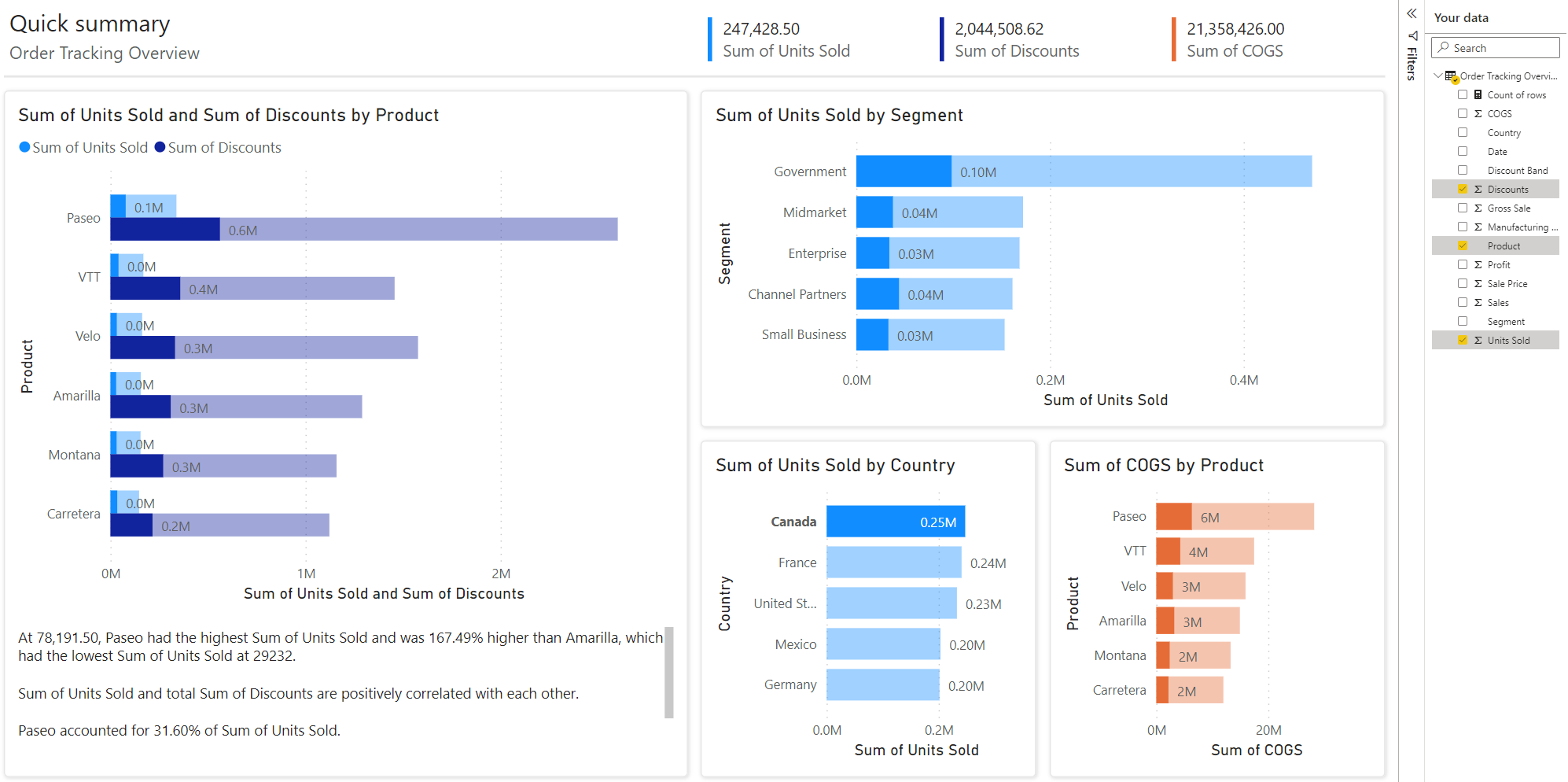Interakce s automaticky vygenerovanými "rychlými" sestavami v služba Power BI
PLATÍ PRO: Power BI Desktop
služba Power BI
Power BI vám může automaticky generovat sestavy. Tyto "rychlé" sestavy můžete použít k prozkoumání dat nebo jako výchozí místa pro vytvoření vlastní sestavy. Zjednodušili jsme interakci s těmito sestavami, abychom všem usnadnili zkoumání vlastních dat.
Prozkoumání počáteční sestavy
Když Power BI sestavu poprvé vygeneruje, podíváme se na vaše data, abychom identifikovali vzory a distribuce a vybrali několik polí, která se mají použít jako výchozí body pro vytvoření počáteční sady vizuálů. Počáteční pole, která vybereme, se vyberou automaticky v podokně Vaše data napravo od sestavy.
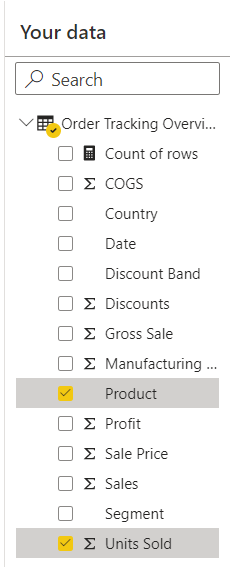
Každý vizuál zobrazený v sestavě bude používat jedno nebo více polí vybraných v podokně Data spolu s dalšími nevybranými poli, která vytvářejí zajímavé vizuály. Při každém načtení sestavy znovu spustíme náš algoritmus generování vizuálů, takže byste mohli potenciálně získat nové vizuály, i když jsou vybraná stejná pole.
Stejně jako v normálních sestavách Power BI můžete křížově zvýraznit vizuály. Filtry jednotlivých vizuálů můžete upravit v podokně Filtry , ale nemůžete do vizuálů přidávat nové filtry ani přidávat filtry na úrovni stránky nebo sestavy.
Zobrazení tabulky dat
Zobrazí se celá tabulka dat, na které je sestava založená. Míry nejsou aktuálně zahrnuté v tabulce dat.
Výběrem možnosti Zobrazit tabulku dat zobrazíte celou tabulku, kterou vizualizujete.

Sestava s jednou tabulkou
Pokud je sestava, kterou vizualizujete, založená na jedné tabulce, vyberte tlačítko Zobrazit tabulku dat a znovu načtěte sestavu s celou tabulkou zobrazenou v dolní části sestavy. Tlačítko se aktualizuje a skryje tabulku dat. Opětovným výběrem sestavy znovu načtete tabulku se skrytou tabulkou.
Sestava s více tabulkami
Pokud je sestava, kterou vizualizujete, založená na sémantickém modelu s více tabulkami, stane se tlačítko Zobrazit tabulku dat rozevírací nabídkou, ve které vyberete tabulku, kterou chcete zobrazit.
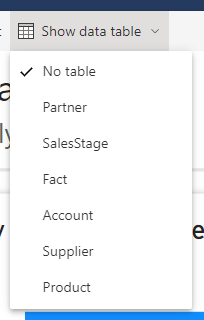
Úprava sestavy
V automaticky vygenerované sestavě můžete provádět základní úpravy.
Nejdřív můžete změnou polí vybraných v podokně Data poskytnout Power BI další rady o tom, která pole jsou pro vás nejzajímavější. Pokaždé, když přidáte nebo odeberete pole, aktualizujeme automaticky generované vizuály. Stejně jako u původně vytvořené sestavy obsahují všechny vizuály alespoň jedno z vybraných polí.
Potom pomocí místní nabídky po kliknutí pravým tlačítkem myši pro pole v datech upravte způsob agregace polí v sestavě. Přepínání mezi součtem, průměrem, počtem atd.
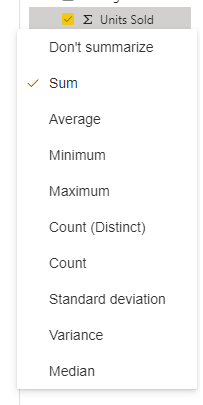
Jednotlivé vizuály můžete také přizpůsobit pomocí funkce Přizpůsobit tento vizuál . Když najedete myší na vizuál, zobrazí se tlačítko pro spuštění prostředí pro přizpůsobení.
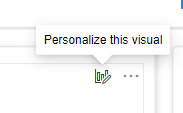
Když máte otevřené podokno Přizpůsobit , můžete změnit pole, změnit způsob jejich agregace a přidat nová pole. Po přizpůsobení vizuálu se už při interakci s podoknem Data neaktualizuje.
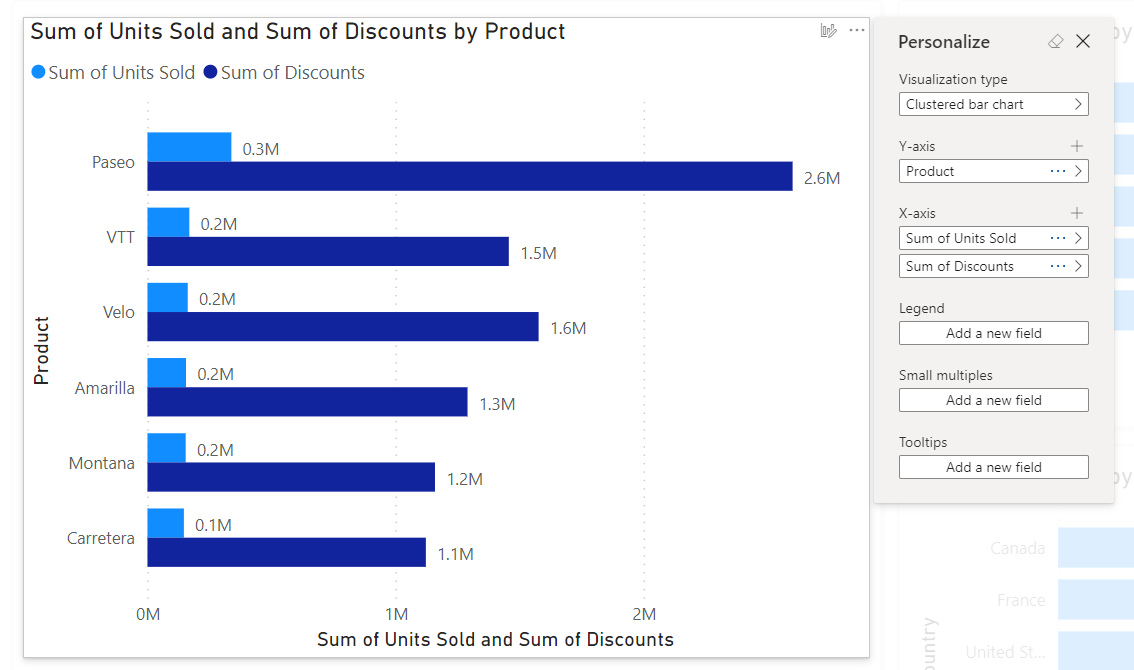
Uložit sestavu
Když sestavu uložíte, můžete ji pojmenovat, vybrat pracovní prostor, do kterého je uložený, a pokud ji vaše organizace vyžaduje, přiřaďte jí popisek citlivosti. Můžete uložit do libovolného pracovního prostoru, který máte přiřazenou roli přispěvatele, člena nebo Správa. Podrobnosti najdete v části Role v pracovních prostorech . Pokud máte bezplatnou licenci Fabric, můžete si uložit do svého osobního pracovního prostoru.
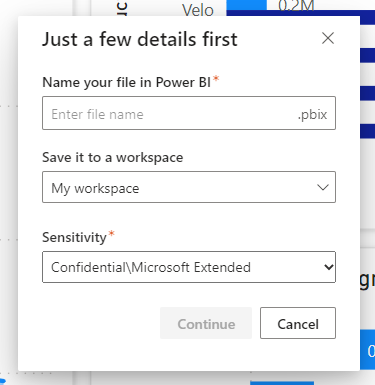
Po uložení se tato sestava stane normální sestavou Power BI. Můžete ho sdílet, zabalit do aplikace, přihlásit se k odběru e-mailových aktualizací nebo si dokonce stáhnout soubor .pbix a provést další úpravy.
Úvahy a omezení
Licence
K vytvoření rychlé sestavy potřebujete stejnou licenci, jakou potřebujete k vytvoření jakékoli jiné sestavy v Power BI. Pokud máte bezplatnou licenci Fabric, můžete si ji vytvořit ve svém osobním pracovním prostoru. Pokud máte licenci Power BI Pro, můžete vytvářet rychlé sestavy v libovolném pracovním prostoru, ke kterému máte přiřazenou roli Přispěvatel, Člen nebo Správa. Podrobnosti o licencování najdete v služba Power BI funkcích podle typu licence.
Omezení modelu
Při procházení tohoto procesu vytváření vytváříte model na pozadí na webu. Tyto webové modely se podobají modelům vytvořeným v Power BI Desktopu, ale mají několik omezení.
| Funkce | Stav | Detaily |
|---|---|---|
| Správa životního cyklu aplikací (ALM) | V současnosti není podporováno | ALM nefunguje pro sémantické modely vytvořené webem. |
| Aplikace šablon | V současnosti není podporováno | Aplikace šablon nemůžete vytvářet z pracovních prostorů pomocí sémantických modelů vytvořených webem. |
Související obsah
- Sestavy v Power BI
- Vytváření automaticky generovaných "rychlých" sestav v služba Power BI
- Rychlé vytvoření sestavy ze sharepointového seznamu v služba Power BI
- Rychlé vytvoření sestavy z Dynamics 365
- Máte ještě další otázky? Vyzkoušejte komunitu Power BI
Váš názor
Připravujeme: V průběhu roku 2024 budeme postupně vyřazovat problémy z GitHub coby mechanismus zpětné vazby pro obsah a nahrazovat ho novým systémem zpětné vazby. Další informace naleznete v tématu: https://aka.ms/ContentUserFeedback.
Odeslat a zobrazit názory pro